Cómo combinar, unir, fusionar o concatenar celdas en Excel con texto en un tabla con el teclado

No es secreto para nadie que Excel es una de las herramientas más importantes de Microsoft Office. Este programa ofrece un gran abanico de posibilidades que facilitan mucho las tareas relacionadas a finanzas y control de datos, además de que permite la aplicación de fórmulas y ecuaciones.
Hoy en día son cada vez más las personas que buscan aprender y mejorar sus habilidades en Excel ya sea para poder trabajar en él, o para utilizar para cualquier fin que quieran. En este artículo conoceremos cómo combinar, unir, fusionar o concatenar celdas con texto en Excel de manera que podamos crear nuevas celdas de información.
Pero antes de empezar, podemos acotar que en Excel se pueden crear formularios para ingresar datos de modo que esta acción sea lo más sencilla y ordenada posible.
¿Cómo combinar celdas con texto en Excel usando el teclado?
Empecemos definiendo lo que es una celda sino como la intersección entre una fila y una columna. Sabemos que Excel cuenta con un sistema de identificación en donde las filas se enumeran y las columnas se separan en letras.
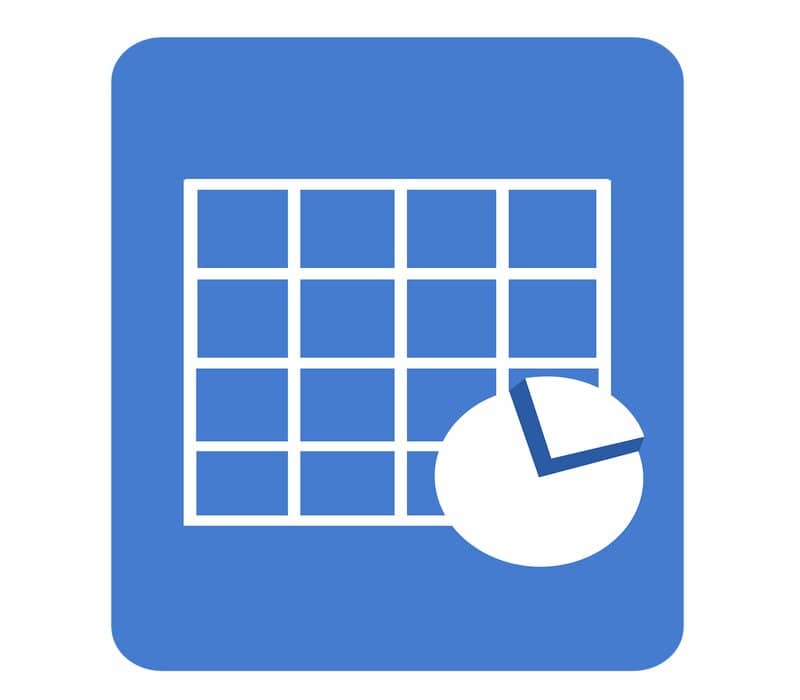
Ahora, conociendo lo que es una celda, es posible combinar varias de ellas para poder crear el membrete de una tabla, por decir algo. Esto es posible de varias formas pero aquí nos centraremos en cómo hacerlo mediante atajos del teclado de Excel.
- Primero seleccionaremos todas las celdas que queramos combinar. Esto es posible haciendo clic, dejándolo presionado y moviendo el puntero por todas las celdas que queramos combinar.
- Una vez seleccionadas todas las celdas, presionaremos primero la tecla Alt para activar los accesos directos en el teclado para luego presionar la letra O para ir al inicio.
- Luego, podremos fijarnos que para seleccionar Combinar y centrar tendremos que presionar la tecla M y seguido la tecla 2. Esto desplegará el menú donde podremos escoger lo que queramos. Entre las opciones de combinar y centrar, combinar horizontalmente, combinar y separar celdas.
- Pulsaremos la tecla C para seleccionar Combinar y centrar, ¡y listo! Tendremos nuestras celdas combinadas.
Como pudiste darte cuenta, es un proceso sencillo que después de acostumbrarte lo harás automáticamente sin equivocarte. Y, como mencionamos anteriormente, es factible realizar esta misma acción de distintas maneras.
¿Cómo concatenar celdas en Excel con texto en una tabla?
Así como se pueden sumar o contar celdas que contienen texto en Excel, es posible concatenar las mismas para crear una nueva celda de información. Se utiliza la función CONCATENAR la cual puede servir para crear tablas nuevas unificando información en texto de las celdas seleccionadas.
- Lo primero es elegir en qué celda quieres que aparezca el texto concatenado de las otras celdas. En ella escribirás la fórmula siguiente: "=CONCATENAR()".
- A partir de aquí, debes seleccionar todas las celdas que quieres concatenar ya sea mediante su letra y número o seleccionándolas una a una haciendo clic sobre ellas.
- Podrás darte cuenta que está seleccionada la celda cuando aparecen dentro del paréntesis la identificación de cada celda, por ejemplo: =CONCATENAR(A1;B1;C1;D1;etc...
- Una vez seleccionadas todas las celdas que quieras concatenar solo bastará con cerrar el paréntesis y luego presionas Enter. ¡Y listo! De esa manera podrás ver todo el texto de las otras celdas concatenado en la primera que escogiste.
Esto es en caso de que quieras que el resultado sea todo el texto pegado sin espacios en caso de ser códigos u otros datos. Sin embargo, agregando un espacio entre comillas " " entre cada identificación de celda originará que los textos de cada celda se concatenen con un espacio de por medio.
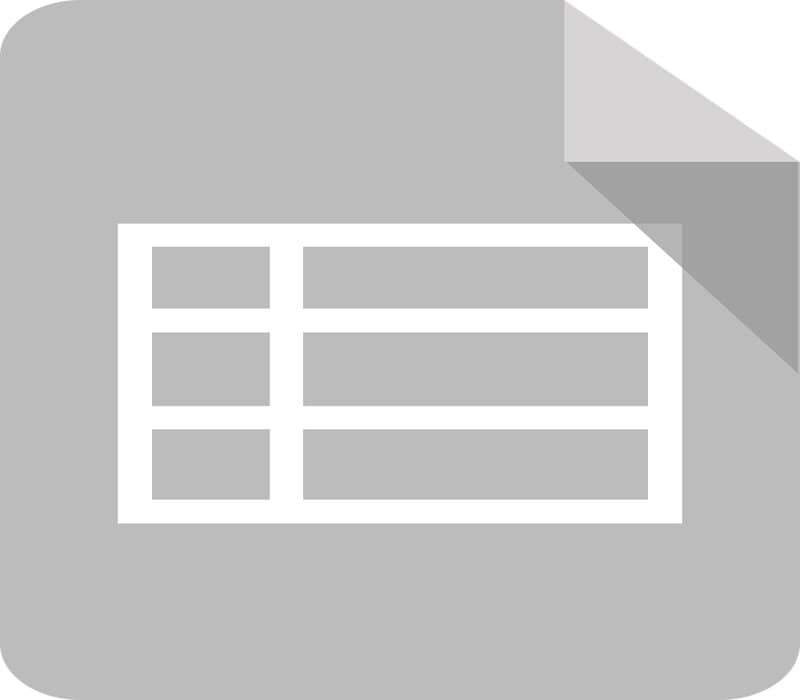
Se puede dar el caso de que en un registro de datos haya una distinción de mayúsculas y minúsculas en caso de productos, nombres, códigos, entre otros. En Excel es posible realizar este cambio de caracteres, utilizando el teclado para cambiar y pasar de minúsculas a mayúsculas.
Como puedes notar, Excel es una herramienta multifuncional que puede abarcar muchas tareas de modo que simplifique el proceso, obteniendo resultados precisos. En el mundo de las finanzas es el instrumento perfecto para las empresas y personas.
Espero que este artículo haya sido de gran información para ti, no olvides compartirlo en tus redes sociales, ¡nos vemos en la próxima!